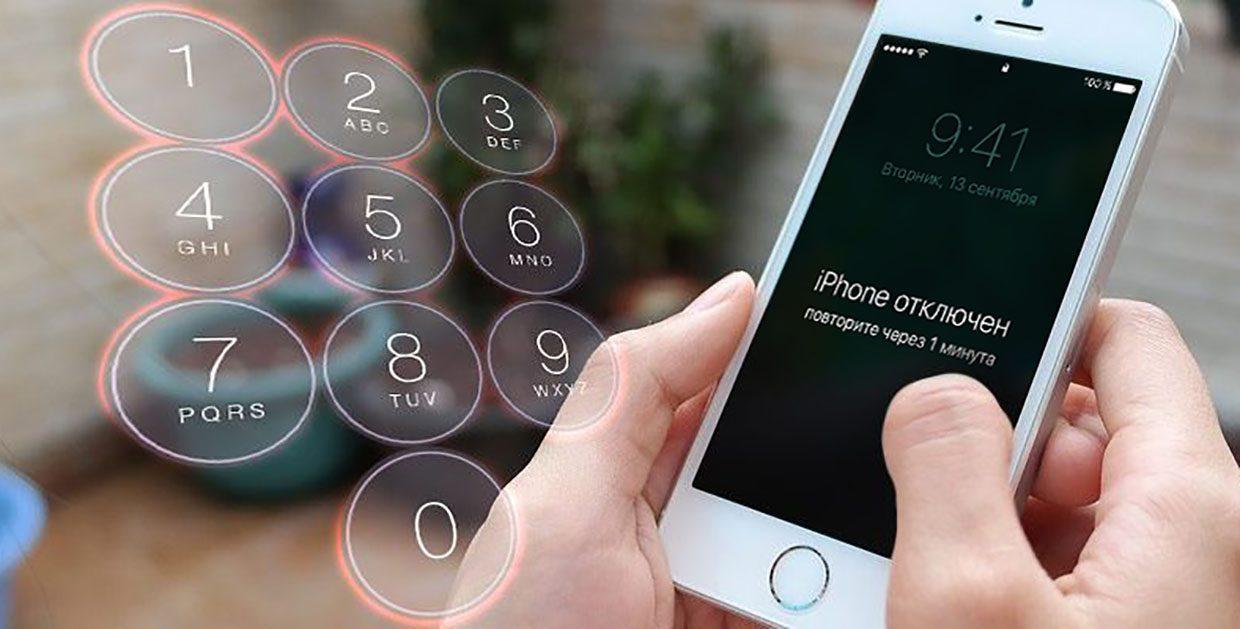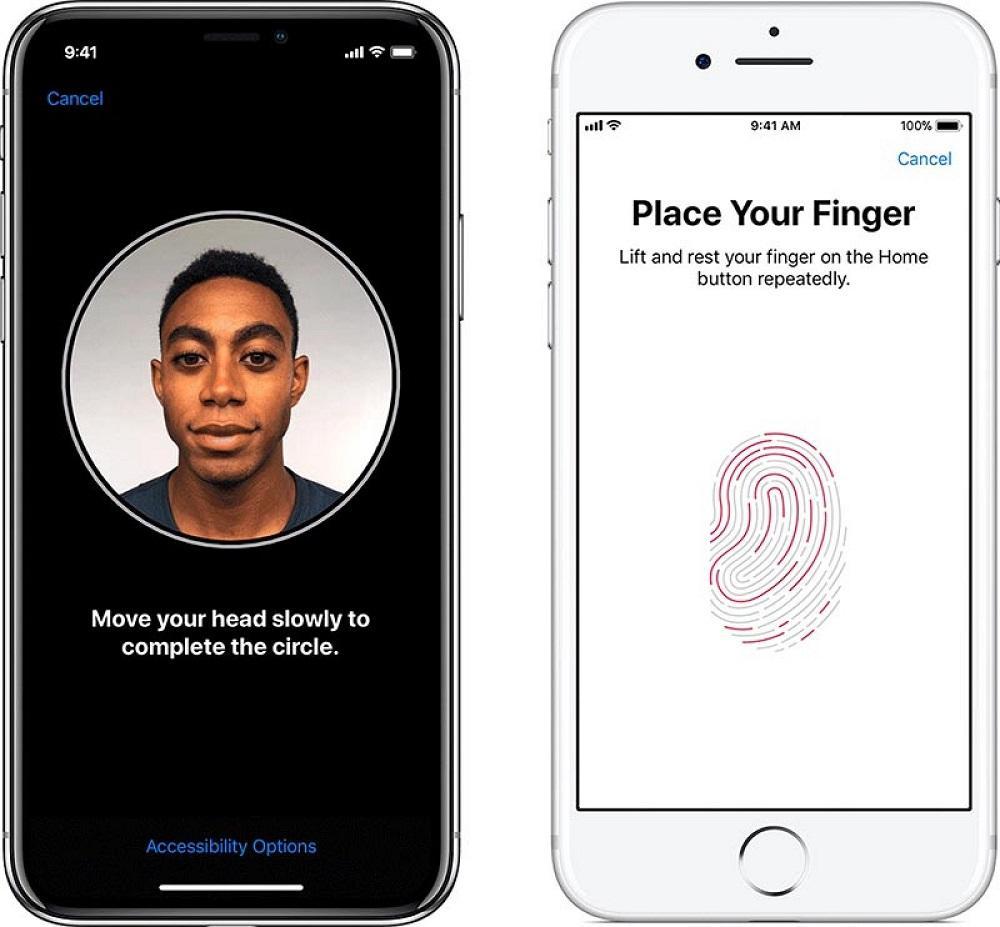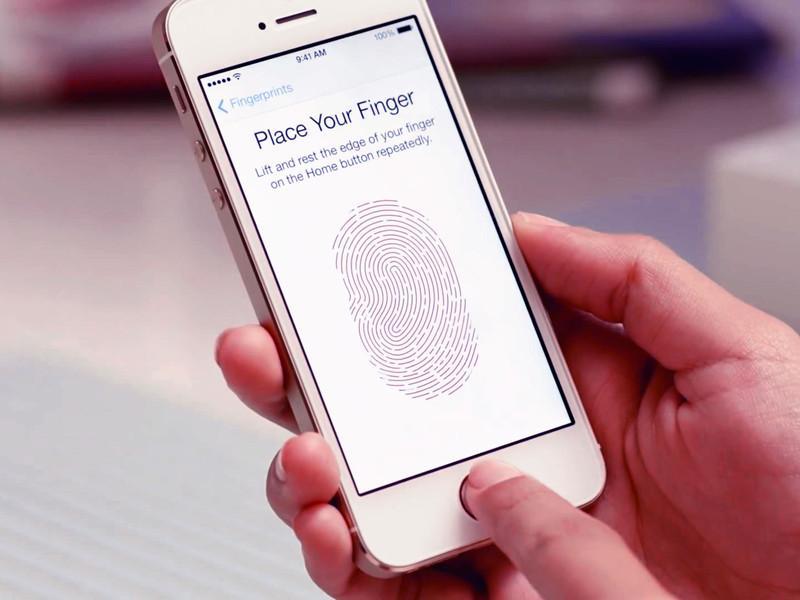- Как настроить отпечаток пальца на iPhone
- Настройка Touch ID
- Как использовать Touch ID для покупок
- Как настроить и использовать Touch ID, сканер отпечатков пальцев iPhone
- Введение в настройку Touch ID
- Сканирование отпечатков пальцев с помощью Touch ID
- Настройка Touch ID для использования
- Использование Touch ID
- Использование Touch ID на iPhone и iPad
- Где расположен датчик Touch ID?
- Настройка Touch ID
- Использование Touch ID для разблокировки устройства iPhone или совершения покупок
- Использование Touch ID для покупок
- Использование Touch ID для Apple Pay
- Управление настройками Touch ID
- Touch ID — что это такое на айфоне и как работает
- Как работает Touch ID и для чего он нужен
- На каких айфонах есть отпечаток пальца
- Как сделать отпечаток пальца на айфоне
- Как отключить отпечаток пальца на айфоне
- Как настроить отпечаток пальца на айфоне
- Как поменять отпечаток пальца на айфоне
Как настроить отпечаток пальца на iPhone
Инструкция по настройке сканера отпечатка пальца на Айфоне. За сканирование отпечатка отвечает сенсорный модуль Touch ID, встроенный в кнопку Home. Он служит защитой для вашего смартфона и заменяет пароль на экране блокировки.
Не все модели iPhone поддерживают Touch ID — ниже мы приведем список смартфонов без сканера:

- iPhone
- iPhone 3g
- iPhone 3gs
- iPhone 4
- iPhone 4s
- iPhone 5
- iPhone 5c
- iPhone X — Touch ID заменен на Face ID (распознавание лиц)
Настройка Touch ID
Шаг 1. Переходим в Настройки > Touch ID и код-пароль > Добавить отпечаток.
Шаг 2. Просто следуем инструкциям на экране — система попросив вас несколько раз приложить палец к сканеру.
Продолжаем прикладывать палец:
Шаг 3. По завершении сканирования нужно будет придумать код-пароль.
Пароль потребуется в случае отказа сканера, а также для изменения в настройках отпечатка пальца, так что обязательно запомните, а лучше — запишите его.
Готово. Теперь вы можете разблокировать смартфон приложив палец к кнопке Home.
Как использовать Touch ID для покупок
Отпечаток пальца можно использовать для покупок в App Store и iTunes Store. Для этого переходим в Настройки > Touch ID и код-пароль и активируем переключатель напротив iTunes Store и App Store. При включении этой функции система запросит у вас пароль от Apple ID — вводим его и готово.
Теперь покупку можно совершить одним нажатием пальца на кнопку «Домой».
Ввод пароля Apple ID при покупках вам больше не потребуется. Начиная с iPhone 6 вы также сможете совершать покупки в магазинах с использованием отпечатка пальца.
Источник
Как настроить и использовать Touch ID, сканер отпечатков пальцев iPhone
В течение многих лет безопасность iPhone подразумевала установку базового пароля и использование функции «Найти мой iPhone» для отслеживания утерянного или украденного телефона. Тем не менее, с появлением iOS 7 и iPhone 5S Apple подняла уровень безопасности на новый, благодаря внедрению сканера отпечатков пальцев Touch ID.
Touch ID встроен в кнопку «Домой» и позволяет разблокировать устройство iOS, просто нажав на кнопку пальцем. Более того, если вы настроили Touch ID, вы можете забыть повторно вводить пароль для каждой покупки в iTunes Store или App Store; все, что вам нужно, – это сканирование отпечатков пальцев. Читайте дальше, чтобы узнать, как настроить и использовать Touch ID.
Введение в настройку Touch ID
Для начала вам нужно убедиться, что ваше устройство имеет Touch ID. По состоянию на конец 2017 года эта функция доступна, если вы используете iOS 7 или выше на:
- iPhone 8 Plus
- iPhone 8
- iPhone 7 Plus
- iPhone 7
- iPhone 6S Plus
- iPhone 6S
- iPhone SE
- iPhone 6 Plus
- Айфон 6
- айфон 5с
- iPad Pro (и 12,9 “, и 10,5”, и уже снятый с производства и 9,7 “)
- iPad (пятое поколение, представленное в 2017 году)
- iPad Air 2
- iPad mini 4
- iPad mini 3
Вы спрашиваете, где iPhone X? Хотите верьте, хотите нет, но в этой модели нет идентификатора Touch ID, и это потому, что он сканирует ваше лицо, чтобы убедиться, что вы его используете, через (как вы уже догадались) Face ID.
Предполагая, что у вас есть правильное оборудование, выполните следующие действия:
- Нажмите приложение Настройки на главном экране.
- Нажмите Общие.
- Нажмите Сенсорный идентификатор и пароль . Если вы уже установили пароль, введите его сейчас. В противном случае вы перейдете к следующему экрану.
- Нажмите Отпечатки пальцев (пропустите этот шаг на iOS 7.1 и выше).
- В разделе «Отпечатки пальцев» на полпути внизу экрана нажмите Добавить отпечаток пальца .
Сканирование отпечатков пальцев с помощью Touch ID
На этом этапе ваше устройство попросит вас отсканировать ваш отпечаток пальца. Чтобы получить хорошее сканирование вашего отпечатка пальца, сделайте следующее:
- Выберите палец, который хотите сканировать. В зависимости от того, как вы склонны держать устройство, когда вы поднимаете его, возможно, имеет смысл использовать большой или указательный палец (вы можете добавить другие пальцы позже).
- Слегка положите мягкую подушку пальца на кнопку «Домой», но не нажимайте кнопку, иначе она отменит сканирование.
- Когда устройство вибрирует, снимите палец со сканера Touch ID и снова слегка нажмите на него.
- Повторите этот процесс, каждый раз прикладывая палец к сканеру немного по-другому или под немного другим углом. Чем более полно сканирование вашего отпечатка пальца, тем больше гибкости в том, как вы держите палец при последующем использовании Touch ID. Красные линии на экране отпечатка пальца представляют ваш прогресс.
- Когда основное сканирование будет завершено, вам будет предложено отсканировать края вашего пальца. Повторите тот же процесс, что и раньше, используя боковые стороны, верх и другие края пальца, чтобы получить наилучшее сканирование.
Когда сканирование будет завершено, вы автоматически перейдете к следующему шагу.
Настройка Touch ID для использования
По завершении сканирования отпечатка пальца вы попадете на экран настроек Touch ID. Там вы можете сделать следующие вещи:
Разблокировка iPhone . Переместите этот ползунок (который имеет разные названия в разных версиях iOS) во включенное/зеленое состояние, чтобы разблокировать iPhone с помощью Touch ID.
Apple Pay . Переместите это значение на/green, чтобы использовать свой отпечаток пальца для авторизации покупок Apple Pay (доступно только на устройствах, поддерживающих Apple Pay).
iTunes и App Store . Когда этот слайдер светится зеленым, вы можете использовать свой отпечаток пальца для ввода пароля при покупке в приложениях iTunes Store и App Store на своем устройстве. Больше не нужно вводить свой пароль!
Изменить имя отпечатка пальца . По умолчанию ваши отпечатки пальцев будут называться палец 1, палец 2 и т. д. Вы можете изменить эти имена, если хотите. Для этого нажмите на отпечаток пальца, имя которого вы хотите изменить, нажмите X , чтобы удалить текущее имя и ввести новое имя. По завершении нажмите Готово .
Удалить отпечаток пальца. Удалить отпечатки пальцев можно двумя способами. Вы можете провести пальцем справа налево по отпечатку пальца и нажать кнопку Удалить , либо нажать отпечаток пальца, а затем нажать Удалить отпечаток пальца .
Добавить отпечаток пальца . Коснитесь меню Добавить отпечаток пальца и выполните тот же процесс, который вы использовали в шаге 2. Можно отсканировать до 5 пальцев, но не у всех быть твоим.Если ваш партнер или дети регулярно пользуются вашим устройством, вы также можете отсканировать их отпечатки пальцев.
Использование Touch ID
После того, как вы настроили Touch ID, его легко использовать.
Разблокировка iPhone
Чтобы разблокировать iPhone с помощью отпечатка пальца, убедитесь, что он включен, затем нажмите кнопку «Домой» одним из отсканированных пальцев и отпустите кнопку. Оставьте палец на кнопке, не нажимая ее снова, и вы сразу же окажетесь на главном экране.
Покупки
Чтобы использовать отпечаток пальца в качестве пароля при совершении покупок, используйте приложения iTunes Store или App Store, как обычно. Когда вы нажимаете кнопки «Купить», «Загрузить» или «Установить», появляется окно с вопросом, хотите ли вы ввести пароль или использовать Touch ID. Слегка положите один отсканированный палец на кнопку «Домой» (но не нажимайте ее!), И ваш пароль будет введен, и загрузка продолжится.
Источник
Использование Touch ID на iPhone и iPad
В этой статье описывается, как настроить и использовать датчик идентификации по отпечатку пальца Touch ID, чтобы с легкостью разблокировать устройство.
Настройка Touch ID
Использование Touch ID
Где расположен датчик Touch ID?
Датчик Touch ID интегрирован в кнопку «Домой» или расположен в верхней кнопке на iPad Air (4-го поколения). Выполняя указанные ниже действия, вы увидите на экране информацию о том, какую кнопку использовать.
Настройка Touch ID
Прежде чем настроить датчик Touch ID, потребуется задать код-пароль для устройства*. Затем выполните указанные действия.
- Ваш палец и датчик Touch ID должны быть чистыми и сухими.
- Перейдите в меню «Настройки» > «Touch ID и код-пароль», затем введите код-пароль.
- Нажмите «Добавить отпечаток» и коснитесь датчика Touch ID, удерживая устройство так, как вы его обычно держите.
- Приложите палец к датчику Touch ID, но не нажимайте его. Удерживайте палец на кнопке, пока не почувствуете быструю вибрацию или пока не появится соответствующий запрос.
- Продолжайте медленно прикладывать и поднимать палец, каждый раз слегка изменяя его положение.
- На следующем экране вам будет предложено изменить положение устройства в руке. Держите устройство так, как вы обычно его держите при разблокировке, и прикладывайте к датчику Touch ID края подушечки пальца, а не центральную часть, как при первичном сканировании.
Если зарегистрировать отпечаток не получается, попробуйте просканировать другой палец. Все еще требуется помощь с настройкой Touch ID?
* Технологии Touch ID и Face ID доступны на некоторых моделях iPhone и iPad.
Использование Touch ID для разблокировки устройства iPhone или совершения покупок
После настройки датчика Touch ID можно использовать функцию Touch ID для разблокировки iPhone. Просто коснитесь датчика Touch ID пальцем, зарегистрированным с помощью функции Touch ID.
Использование Touch ID для покупок
Для совершения покупок в магазинах iTunes Store, App Store и Apple Books можно использовать датчик Touch ID вместо пароля к идентификатору Apple ID. Выполните указанные ниже действия.
- Убедитесь, что в меню «Настройки» > «Touch ID и код-пароль» включен параметр «iTunes Store и App Store». Если включить его не удается, войдите в систему с помощью идентификатора Apple ID, выбрав меню «Настройки» > «iTunes Store и App Store».
- Откройте магазин iTunes Store, App Store или Apple Books.
- Нажмите выбранную позицию для покупки. Отобразится запрос Touch ID.
- Чтобы совершить покупку, слегка коснитесь датчика Touch ID.
Использование Touch ID для Apple Pay
На iPhone 6 или iPhone 6 Plus либо более поздних моделей датчик Touch ID помогает совершать покупки в магазинах, приложениях и на веб-сайтах в Safari с помощью службы Apple Pay. Также можно использовать функцию Touch ID на устройстве iPhone для выполнения покупок на веб-сайтах с компьютера Mac. На iPad Pro, iPad Air 2 или iPad mini 3 либо более поздних моделей можно использовать датчик Touch ID, чтобы совершать покупки с помощью Apple Pay в приложениях и на веб-сайтах в Safari.
Управление настройками Touch ID
В меню «Настройки» > «Touch ID и код-пароль» можно сделать следующее.
- Включить или отключить функцию Touch ID для код-пароля, магазинов iTunes Store и App Store или системы Apple Pay.
- Зарегистрировать отпечатки нескольких пальцев (до пяти). Регистрация нескольких отпечатков слегка замедляет процедуру распознавания.
- Переименовать выбранный отпечаток (для этого его необходимо нажать).
- Удалить отпечаток с помощью жеста смахивания.
- Определить отпечаток пальца в списке, коснувшись датчика Touch ID. Соответствующий отпечаток в списке будет ненадолго подсвечен.
Коснитесь датчика Touch ID, чтобы разблокировать устройство с помощью функции Touch ID. Чтобы разблокировать устройство с помощью Touch ID без нажатия датчика Touch ID, перейдите в меню «Настройки» > «Универсальный доступ» > «Кнопка «Домой»» [или верхняя кнопка] и включите параметр «Открывать, приложив палец».
Источник
Touch ID — что это такое на айфоне и как работает
Если еще каких-то десять лет назад дактилоскопическое сканирование ассоциировалось лишь с криминалистическими дисциплинами или кино в стиле фэнтези, то сейчас эта технология надежно укоренилась в операционных системах мобильных телефонов. Apple всегда в авангарде технических новинок и тоже имеет свой уникальный Touch ID. Что такое Тач на айфоне? Какие особенности имеет разработка Apple и какими функциями обладает?
Как работает Touch ID и для чего он нужен
Что такое Touch ID на айфоне? О сканировании отпечатка пальца, запатентованном в 2008 компанией Apple, впервые рассказал маркетолог корпорации Фил Шиллер во время презентации в 2013 году. Сама идея внедрения дактилоскопического сканера в телефон не новая: в смартфоне Motorola Atrix, поступившем на рынок в 2011 году, такая функция уже присутствовала. Однако она не была так взаимосвязана с операционной системой телефона, как Тач Айди на айфоне.
С Touch ID больше не нужно запоминать цифровой код для разблокировки
Разработчик встроил сканер отпечатка пальцев в кнопку «Домой». Как это работает? Сама кнопка выполнена из сапфира. Покрытие выбрано не только благодаря своей износоустойчивости, но и возможности использовать его в качестве мощной линзы. Металлическое кольцо вокруг кнопки выполняет функцию датчика, позволяющего считывать рисунок пальца. Высокоточный КМОП-датчик распознает отпечаток под любым углом, что сводит к минимуму риск сбоев в работе Touch ID.
Touch ID находится на кнопке «Домой»
Зачем нужен отпечаток пальца на айфоне? В первую очередь для разблокировки. Компания Apple всегда уделяла большое внимание обеспечению сохранности личной информации, хранящейся на смартфоне. С развитием технологий PIN-код уже не внушал доверия из-за своей уязвимости и возможности легкого взлома. Использование отпечатка пальца в качестве кода разблокировки должно было исключить риск взлома гаджетов Apple. Корпорация Apple на этом не остановилась и позаботилась о том, чтобы пользователи техники могли безопасно совершать покупки с помощью биометрического кода в интернет-магазинах, используя Apple ID или Apple Pay.
Важно! Разработчики утверждают, что каждый Touch ID привязан к конкретному процессору, что исключает работу сканера при его переносе на другой айфон.
На каких айфонах есть отпечаток пальца
Первым айфоном с функцией сканирования пальца был 5s, поступивший в продажу в 2013 году. Пользователи сразу оценили плюсы новинки:
- увеличенный уровень защиты гаджета от взлома;
- удобства разблокировки телефона.
Больше не нужно было хранить в памяти цифровой код, что положительно повлияло на продажи и укрепило престиж компании.
Что такое Тач Айди на айфон 6 и есть ли отличия от сканера отпечатка пальца, установленного на 5s? Тач Ид, установленный на айфонах 5s, 6/6 plus, а также SE, относится к первому поколению, а значит, имеет одинаковые характеристики и принцип работы.
Компания Apple разместила свой сканер отпечатка пальцев под кнопкой «Home». Принцип работы и настройки отпечатка остался неизменным со времен установки на 5 эс и шестой айфон. На сегодняшний день сканер отпечатка пальцев является обязательной программой для айфонов 5 s, 6/6 s, se, 7/7 plus, 8/8 plus.
Пользователи последних моделей айфонов ждут возвращения Touch ID
Вопрос, есть ли отпечаток пальца на iPhone X и появится ли в более поздних моделях, интересовал многих? Что касается iPhone 10, X, XR, XS, то в этих смартфонах разработчики компании отказались от Тач Айди в пользу инновационной разработки Face ID – высокоточного датчика, который сканирует лицо зарегистрированного владельца.
Интересно! Пользователи айфонов достаточно холодно приняли новинку, ведь в 10-ом айфоне они ожидали (как было обещано официальными представителями Apple) привычный Тач Айди, перенесенный под дисплей телефона.
Как сделать отпечаток пальца на айфоне
Настроить отпечаток пальца не так сложно, как может показаться на первый взгляд. Разработчики позаботились о пользователях, установив подробные инструкции в памяти самого телефона. Главное найти, где это все хранится. Для этого нужно выполнить несколько шагов:
- Зайти в «Настройки» айфона.
- Выбрать пункт «Touch ID и код-пароль».
- Ввести цифровой код-пароль.
- Затем «Добавить отпечаток».
Нужно прикасаться к кнопке «Домой» до тех пор, пока рисунок на экране не станет красным
После этого появится подробная инструкция, следуя которой нужно:
- Приложить большой палец без нажатия к кнопке «Домой» (на экране айфона появится изображение отпечатка пальца с линиями серого цвета).
- После вибрирующего сигнала нужно приподнять палец и еще раз приложить (при выполнении этого действия серые линии на рисунке постепенно будут становиться красными, что говорит о работе сканера).
- Выполнить несколько повторений предыдущего действия, чтобы сканер смог считать рисунок полностью (в результате все линии рисунка станут красными – сканирование средней части подушечки пальца завершено).
- После заполнения рисунка и появления уведомления о готовности Тач нужно перейти по кнопке «Далее» (сканер приступит к распознаванию краев отпечатка).
- Прислонять палец к кнопке «Домой» под разными углами до появления сообщения о том, что сканирование завершено.
- Наконец ввести и подтвердить код-пароль.
Может возникнуть вполне логичный вопрос, почему нужно вводить код-пароль при наличии Тач Айди? Цифровой шифр понадобится для того, чтобы подтвердить право входить и редактировать настройки Touch ID, а также для экстренных случаев, если сканер отпечатка пальца выйдет из строя.
Важно! Перед началом настройки отпечатка нужно убедиться, что палец сухой и чистый. В противном случае скан может получиться искаженным.
Как отключить отпечаток пальца на айфоне
В настройках айфон также можно отключить сканирование отпечатка пальца, если такой способ разблокировки и подтверждения действий в различных сервисах не устроил пользователя. Отключение функции может быть вызвано временной необходимостью.
Чтобы отключить установленный дактилоскопический пароль, нужно:
- Открыть на рабочем столе программу «Настройки».
- Перейти в пункт «Touch ID и код-пароль».
- Ввести запрашиваемый цифровой код.
- В меню «Использование Touch ID» отключить функции перетягиванием бегунка влево.
Таким образом можно отключить использование отпечатка пальца для разблокировки телефона или подтверждения входа и покупок в iTunes Store и App Store.
Как настроить отпечаток пальца на айфоне
Датчик, сканирующий отпечаток пальца, на айфоне находится на кнопке «Домой». Его месторасположение не изменилось ни в моделях со стационарной кнопкой, ни с сенсорной. Впрочем, как и принцип настройки отпечатка.
Перейдя в «Настройки» и далее в «Touch ID и код-пароль» можно зарегистрировать каждый свой палец для уверенности, что в любых непредвиденных обстоятельствах сохранится доступ к смартфону. Также есть возможность сканировать пальцы друзей или родственников, что даст им право заходить в айфон.
Для настройки отпечатка нужно взять телефон одной рукой и приложить палец. Положение руки должно быть максимально удобным, чтобы не вызывало дискомфорта при повседневном пользовании.
Для разблокировки айфона, как правило, используется отпечаток подушечки большого пальца. Если при сканировании на экране появилось уведомление об ошибке, нужно повторить попытку или выполнить сканирование другого пальца.
Touch ID позволяет зарегистрировать несколько отпечатков
Чтобы сделать управление настройками Тач Айди удобным, при регистрации более двух отпечатков рекомендуется присваивать развернутые названия. Если при редактировании списка отпечатков возникли затруднения с определением нужного, можно, находясь в «Touch ID и код-пароль», коснуться кнопки «Home» и айфон выдаст нужный пункт.
Перейдя в «Настройки» – «Основные» – «Универсальный доступ» – «Домой», можно активировать «Открывать, приложив палец», после чего разблокировка iPhone будет происходить по касанию без нажатия на кнопку.
Как поменять отпечаток пальца на айфоне
На телефонах Apple можно зарегистрировать пять отпечатков пальцев, которые будут использоваться как равноправные биометрические пароли. Возникают ситуации, когда нужно изменить какой-то из отпечатков. Как это сделать? Сначала нужно удалить уже зарегистрированный палец.
- В «Настройках» телефона перейти в «Touch ID и код-пароль».
- После запроса ввести цифровой код.
- Когда откроется список с зарегистрированными отпечатками, выбрать тот, который нужно удалить.
- Нажать «Удалить палец».
- Завершить удаление командой «Готово».
После удаления в памяти айфона освободится место для нового отпечатка, который можно настроить уже известным способом. Таким образом можно убрать зарегистрированные и поставить новые биометрические пароли сколько угодно раз.
Отвечая на вопрос о Touch ID (что это такое на айфоне), можно с уверенностью сказать, что это одна из удобных и надежных опций разработки Apple. Мысль подтверждают и пользователи айфонов последних моделей, которым сканер лица не смог заменить Touch ID и сами производители, которые задумываются о том, чтобы вернуть функцию в свои гаджеты.
Источник